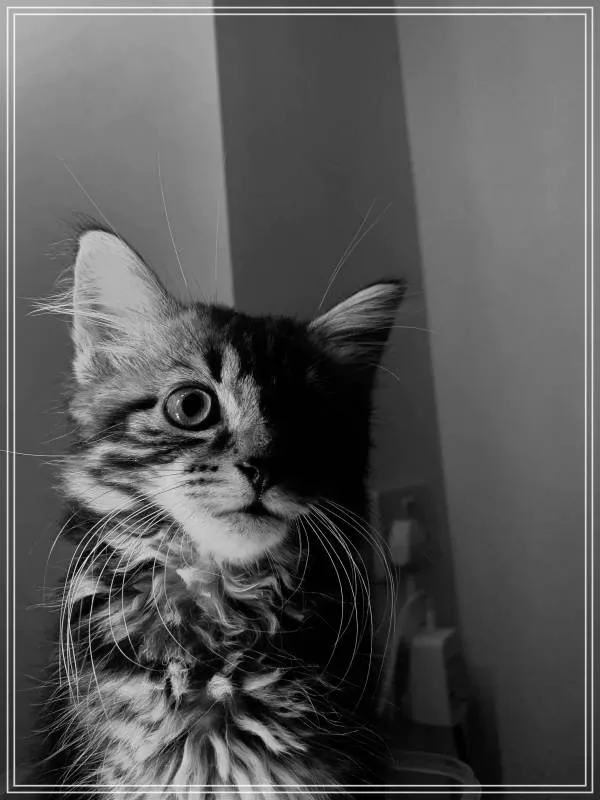와이파이를 지우는 방법을 쉽고 빠르게 알아보세요. 본 가이드에서는 스마트폰과 컴퓨터에서 와이파이 네트워크를 삭제하는 단계별 절차를 자세히 설명하며, 불필요한 연결 제거로 보안 강화와 속도 개선 효과를 얻는 법을 알려드립니다. 또한, 와이파이 관리 시 주의할 점과 활용 팁까지 담아 효율적인 네트워크 환경 조성에 도움을 드립니다.
와이파이 지우기의 필요성과 기본 이해
현대인의 생활에서 와이파이는 필수적인 인터넷 접속 수단입니다. 하지만 여러 기기에서 사용하던 와이파이가 많아지면 불필요한 네트워크 정보가 쌓여 관리가 어려워지고, 때로는 보안 위험이나 연결 문제를 일으킬 수 있습니다. 따라서 정기적으로 사용하지 않는 와이파이를 삭제하는 것이 중요합니다. 이번 글에서는 스마트폰과 컴퓨터에서 간편하게 와이파이를 지우는 방법을 소개하며, 왜 이러한 관리가 필요한지 그 이유도 함께 살펴보겠습니다.
스마트폰에서 와이파이 삭제하기
스마트폰에서는 설정 메뉴를 통해 저장된 와이파이를 쉽게 삭제할 수 있습니다. 안드로이드의 경우 ‘설정’ > ‘네트워크 및 인터넷’ > ‘와이파이’ 항목으로 이동해 연결된 목록 중 삭제하고자 하는 네트워크를 선택 후 ‘삭제’ 또는 ‘잊어버리기’를 누르면 됩니다. 아이폰은 ‘설정’ > ‘와이파이’ 메뉴에서 해당 네트워크 옆의 정보 아이콘을 탭 한 뒤 ‘네트워크 지우기’를 선택하면 완료됩니다. 이 과정은 불필요한 자동 연결 방지와 개인정보 보호에 크게 도움이 됩니다.
컴퓨터에서 저장된 무선 네트워크 제거하는 방법
윈도우 PC에서는 작업 표시줄 오른쪽 하단의 네트워크 아이콘을 클릭 후 ‘네트워크 및 인터넷 설정’을 열어 ‘Wi-Fi’ > ‘알려진 네트워크 관리’를 선택합니다. 여기서 삭제할 네트워크를 클릭하고 ‘제거’를 누르면 저장된 정보가 완전히 사라집니다. 맥OS 사용자는 상단 메뉴 막대의 Wi-Fi 아이콘을 클릭해 ‘네트워크 환경설정 열기’를 선택한 뒤 좌측 목록에서 원하는 네트워크를 선택하고 마이너스(-) 버튼으로 삭제합니다. 이렇게 하면 이전에 접속했던 무선망 정보가 초기화되어 새로운 환경 구축에 유리합니다.
불필요한 와이파이가 남아있으면 발생하는 문제점
저장된 와이파이가 많으면 기기가 자동으로 이전 신호 강도가 약하거나 보안 수준 낮은 네트워크에 연결될 위험성이 커집니다. 이는 개인 정보 노출 가능성을 높이고 인터넷 속도를 저하시킬 수 있습니다. 또한, 오래된 비밀번호나 설정 변경 사항 반영 실패로 인해 접속 장애가 생기는 경우도 흔합니다. 따라서 정기적으로 사용하지 않는 와이파이를 정리하면 안정적이고 빠른 인터넷 환경 유지에 큰 도움이 됩니다.
효율적인 와이파이 관리를 위한 추가 팁
와이파이를 효율적으로 관리하려면 우선 자주 쓰는 신뢰할 만한 네트워크만 저장하는 습관을 들여야 합니다. 그리고 가능한 한 공용 혹은 공개 Wi-Fi 사용 시에는 VPN 등 보안 도구를 활용해 데이터를 보호하세요. 또한, 주기적으로 기기의 소프트웨어 업데이트를 통해 최신 보안 패치를 적용하고, 필요시 라우터 관리자 페이지에 접속해 허용 기기를 제한하는 것도 좋은 방법입니다.
새로운 환경 구축 시 초기화 고려하기
여러 번의 연결 오류나 복잡한 네트워크 문제가 발생한다면 단순히 개별 와이파이를 지우는 것보다 전체 네트워크 설정 초기화를 고려해볼 수 있습니다. 스마트폰과 컴퓨터 모두 이 기능을 제공하며 초기화 후에는 모든 저장된 Wi-Fi 정보가 사라져 새롭게 안전하게 재설정할 수 있습니다. 이 과정은 특히 건강한 디지털 생활 습관 형성과 더불어 데이터 보호에도 긍정적인 영향을 미칩니다.
더 나은 인터넷 환경과 보안을 위한 실천법
와이파이를 쉽고 빠르게 지우는 것은 단순히 공간 확보 이상의 의미가 있습니다. 불필요한 무선망 정보를 정리함으로써 기기의 성능 향상뿐 아니라 해킹 위험 감소에도 크게 기여할 수 있기 때문입니다. 오늘 소개한 단계별 방법들을 꾸준히 실천하면 보다 안전하고 쾌적한 인터넷 환경을 유지할 수 있으며, 이는 결국 여러분의 디지털 건강과 직결됩니다. 앞으로도 주기적인 점검과 관리를 통해 최적화된 무선 연결 상태를 만들어 나가길 권장합니다.